Saiba Como Resolver Problema de Mouse
Clique Duplo ao Clicar uma Vez?

Um dos erros mais comuns em termos de mouse é clicar uma vez e o computador entender como duplo clique. Apesar de bastante irritante, a falha é simples de ser resolvida.
Normalmente o erro está no software e uma simples mudança de configuração ou atualização do driver do mouse resolve.
Em todo caso, vou explicar um passo a passo como solucionar o problema em todas as situações.
Confira as dicas a seguir e evite gastar dinheiro comprando um mouse novo sem necessidade.
Atualizar Driver
Um dos motivos para o problema do duplo clique acontecer é o driver do mouse estar corrompido. Você pode corrigir atualizando-o. Para isso, primeiro entre em Painel de Controle > Hardware e sons > Dispositivos e Impressoras. Clique com o botão direito sobre o mouse e selecione ‘Propriedades‘;
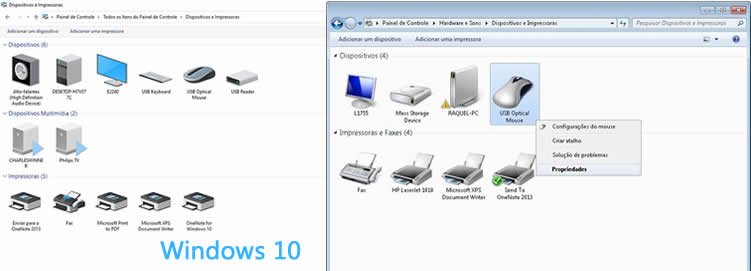
Acesso às propriedades do mouse por Painel de Controle
Na janela que será aberta, entre na aba ‘Hardware‘ e pressione o botão ‘Propriedades‘. Será aberta uma nova janela; nesta, toque na guia ‘Driver‘ e pressione o botão ‘Atualizar driver…‘. Se o botão estiver desabilitado, basta entrar na aba ‘Geral‘ e pressionar ‘Alterar Configurações‘ para habilitá-la;

Entre na Aba Alterar Configurações do Mouse
Alterar Configurações do Mouse
Também é comum que o inconveniente aconteça por uma alteração nas configurações do mouse, que pode ser ocasionada por usuários ou por outros programas. Para reconfigurar novamente, acesse novamente Painel de Controle > Hardware e sons > Dispositivos e Impressoras. Desta desta vez, porém, selecione ‘Configurações do mouse‘ ao clicar com o botão direito sobre o periférico;
Na aba ‘Botões‘, vá até ‘Velocidade de clique duplo‘ e coloque o nivelador mais próximo do rápido. Isso porque, quanto mais lento ele estiver, mais facilmente o sistema identificará dois cliques únicos como um duplo clique;
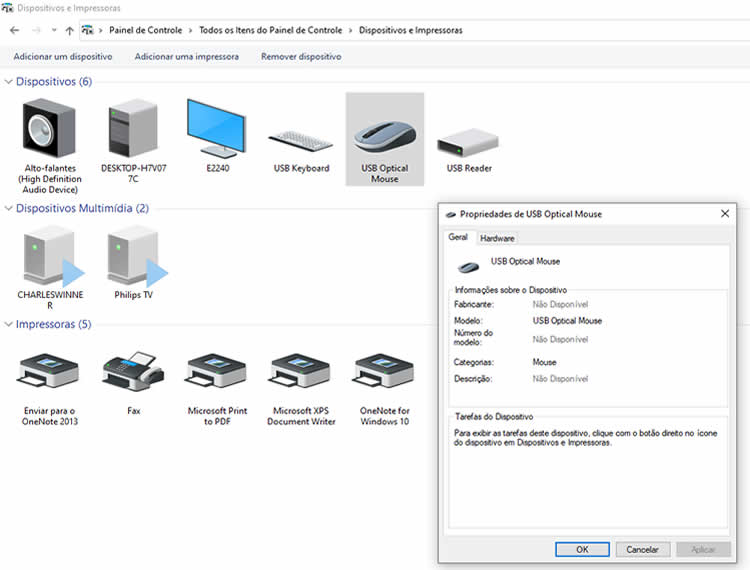
Janela ‘Opções de pasta ou Opções de Explorador do Windows’ do Windows
Alterar Configurações da Área de Trabalho
Os temas do Windows muitas vezes alteram a maneira como o mouse se comporta. É possível que uma configuração que imite o estilo navegador esteja ativa, fazendo com que o clique único abra programas, como se fossem links.
Para mudar isso:
Windows 7 ou anterior, vá em Painel de Controle > Aparência e Personalização e clique em ‘Opções de Pasta‘;
Windows 8 e 10, vá em Painel de Controle > Aparência e Personalização e clique em ‘Opções de Explorador do Windows‘;
Mantenha-se na guia ‘Geral‘ e selecione ‘Clicar duas vezes para abrir um item (um clique para selecionar)‘. Confirme o procedimento em ‘OK‘ e verifique se o problema foi corrigido;
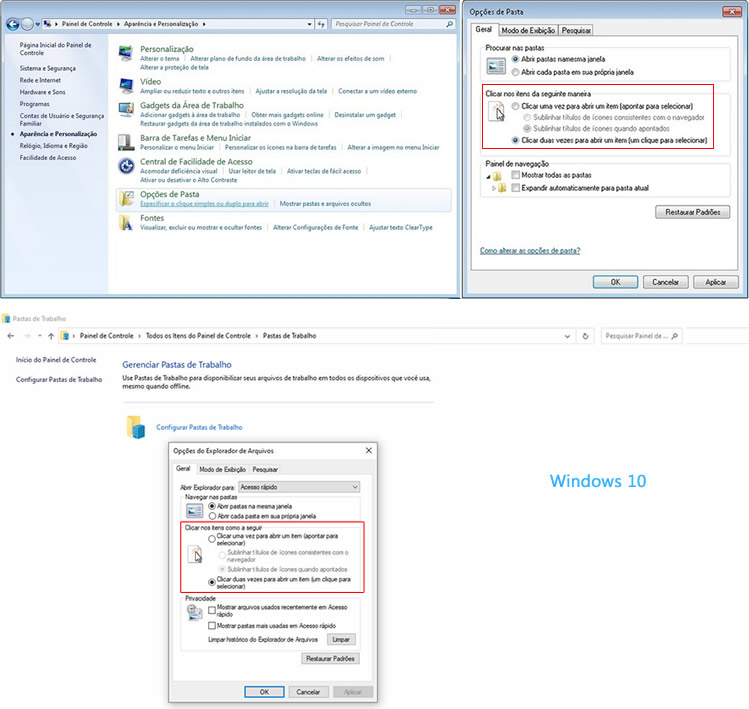
Janela ‘Opções de pasta ou Opções de Explorador do Windows’ do Windows
Teste no Modo de Segurança
Se nada disso resolveu, teste o mouse no Modo de Segurança do Windows. Basta reiniciar o computador mantendo a tecla F8 pressionada (DEL Windows 10). Quando a tela ‘Reparar o seu computador’ aparecer’, mova a seta até ‘Modo de segurança‘ e pressione ‘ENTER‘.

Tela de Entrada no Modo de Segurança do Windows
Com o sistema já no Modo de Segurança, verifique se o erro do duplo clique persiste. Caso a resposta seja afirmativa, é bastante provável que o problema seja físico.
Plugue o mouse em outra porta USB, se for o caso, ou teste-o em outro computador.

Porque ninguém pode lançar outro fundamento, além do que já está posto, o qual é Jesus Cristo. E, se alguém sobre este fundamento levanta um edifício de ouro, prata, pedras preciosas, madeira, feno, palha, a obra de cada um se manifestará; pois aquele dia a demonstrará, porque será revelada no fogo, e o fogo provará qual seja a obra de cada um..
